

Gina Barrow가 마지막으로 업데이트 : August 24, 2019
우리 모두는 어디를 가든 무엇을 하든 좋아하는 노래를 듣고 싶은 충동을 느꼈습니다. 옵션을 찾고 계시다면 방법 iPod에서 음악을 전송 your 컴퓨터, 당신은 올바른 페이지에 왔습니다. 좋아하는 비트를 쉽게 퍼뜨리는 방법을 함께 배워봅시다!
1부. iPod에서 컴퓨터로 음악을 쉽게 전송하는 방법 - 무료 다운로드2 부분. iPod에서 컴퓨터로 수동으로 음악 전송(iPod Touch는 포함되지 않음)3 부분. 음악 파일을 iTunes에 동기화 - 보너스 팁4 부. 개요
Apple은 iPod에서 컴퓨터로 음악을 복사할 때 매우 엄격합니다. iPod에 저장된 노래 중 오래된 CD에서 추출한 노래가 있는 경우 이러한 음악을 전송하는 데 어려움을 겪을 수 있습니다.
그러나 나는 당신이 할 수있는 다재다능한 프로그램을 찾았습니다. 에서 음악 전송 an 아이팟 a 컴퓨터 어떤 걱정과 제약도 없이. 라고 불린다 FoneDog 전화 전송, 가장 쉬운 프로그램 모든 유형의 파일 전송 iPhone과 같은 모바일 장치에서 Android로(반대의 경우도 마찬가지), iPod 또는 iPad에서 Android와 같은 다른 장치로, 심지어 모바일에서 컴퓨터로.
이 소프트웨어는 최신 iOS 12를 포함한 모든 종류의 iPhone, iPad 및 iPod touch도 지원합니다. 2.3 이상에서 실행되는 모든 Android 장치도 지원됩니다.

그게 다야! 그것은 꽤 간단합니다 이전 당신이 가장 좋아하는 음악 에 아이팟 전에, 컴퓨터.
당신이 iPod 레거시를 소유하고 있는 나와 같다면 우리 기기는 더 이상 iOS, 특히 iPod Nano 및 Shuffle에서 지원되지 않기 때문에 더 심각한 문제가 있습니다. 그리고 당신이 아이팟을 아이튠즈에 연결, 자동으로 음악을 장비에 업로드하고 iPod 보관함에 있는 음악을 대치합니다. iTunes가 음악을 덮어쓰는 것을 원하지 않습니까? 그래서 당신은 무엇을해야합니까?
그러나 iPod에서 컴퓨터로 음악을 수동으로 전송할 수 있지만 약간의 인내심을 테스트할 수 있습니다. 걱정하지 마세요. 쉽게 단계를 밟을 수 있도록 할게요!
iPod에서 컴퓨터로 원하는 음악을 복사한 후 iPod 드라이브를 마우스 오른쪽 버튼으로 클릭하고 꺼내기를 클릭하여 iPod을 안전하게 꺼내는 것을 잊지 마십시오..
좋아하는 음악을 컴퓨터로 성공적으로 전송했으므로 이제 이 노래를 iTunes 보관함에 추가할 수 있습니다.
이렇게 하려면 다음 가이드를 따르세요.
Windows 탐색기에서 iTunes로 노래를 끌어다 놓을 수도 있습니다. 모든 음악 파일을 iTunes 보관함에 가져왔으므로 이제 iPhone과 같은 다른 iOS 장비와 동기화할 수 있습니다.
하드 드라이브에 더 많은 공간이 있는 경우 다음을 수행하는 것이 가장 좋습니다. 음악 파일을 한 위치에 설정 iTunes Music Folder뿐이므로 나중에 쉽게 백업할 수 있습니다.
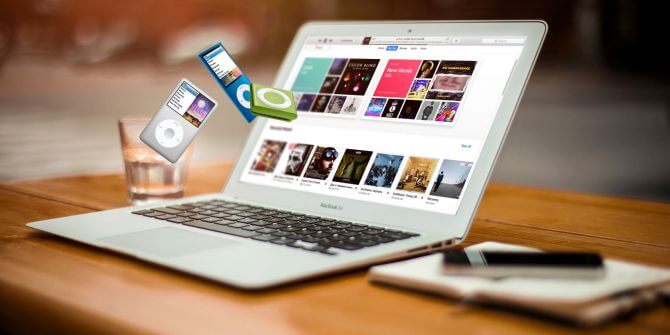
Tips: iCloud에 음악을 백업하는 방법?Mac에서 작동하지 않는 Android 파일 전송 문제를 해결하는 방법
음악이 일상의 일부이고 매일 기분을 전환할 새로운 iPod을 구입했다면 음악 파일을 켜고 iTunes에 동기화할 수 있습니다. 수동으로 아무것도 할 필요가 없으며 iTunes에서 동기화 옵션을 켜기만 하면 됩니다.
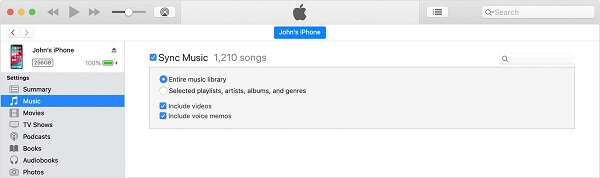
여러분, 우리 모두는 오늘 다양한 음악 전송 방법을 배웠습니다. 위에서 권장한 방법 중 하나를 적용하면 iPod에서 컴퓨터로 음악을 전송하는 것이 간단합니다. 더 이상 올바른 학습을 위해 튜토리얼을 읽고 시청하는 데 많은 시간을 할애할 필요가 없습니다. 필요한 모든 것이 한 페이지에 있습니다. 방법에 대한 다른 제안된 방법이 있습니까? iPod에서 컴퓨터로 음악 전송? 의견을 통해 알려주십시오!
코멘트 남김
Comment
전화 전송
FoneDog Phone Transfer를 사용하면 iPhone, Android, iOS 및 컴퓨터에서 손실없이 데이터를 어디서나 전송할 수 있습니다. 사진, 메시지, 연락처, 음악 등
무료 다운로드Hot Articles
/
흥미있는둔한
/
단순한어려운
감사합니다! 선택은 다음과 같습니다.
우수한
평가: 4.7 / 5 ( 65 등급)